中文Windows 7资源管理
- 格式:pptx
- 大小:122.58 KB
- 文档页数:24
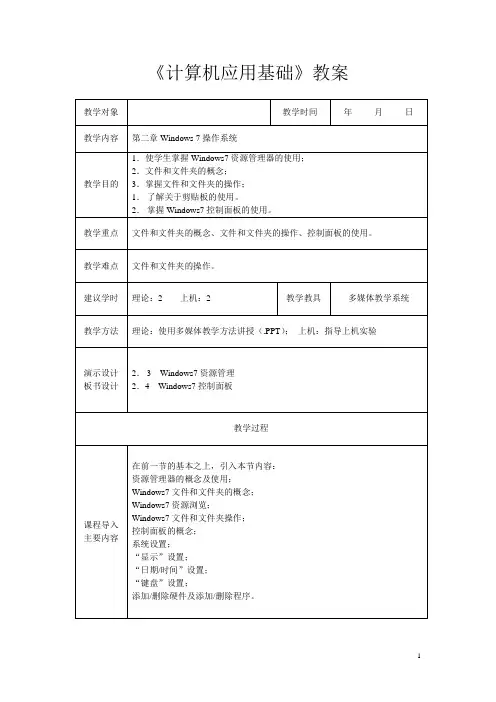
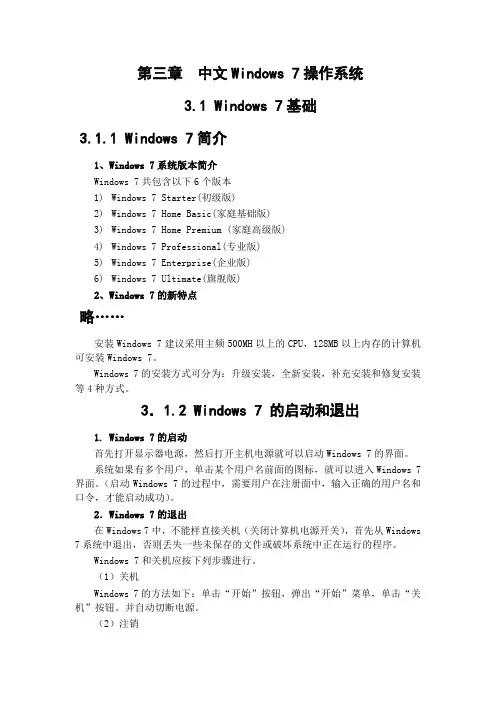
第三章中文Windows 7操作系统3.1 Windows 7基础3.1.1 Windows 7简介1、Windows 7系统版本简介Windows 7共包含以下6个版本1)Windows 7 Starter(初级版)2)Windows 7 Home Basic(家庭基础版)3)Windows 7 Home Premium (家庭高级版)4)Windows 7 Professional(专业版)5)Windows 7 Enterprise(企业版)6)Windows 7 Ultimate(旗舰版)2、Windows 7的新特点略……安装Windows 7建议采用主频500MH以上的CPU,128MB以上内存的计算机可安装Windows 7。
Windows 7的安装方式可分为:升级安装,全新安装,补充安装和修复安装等4种方式。
3.1.2 Windows 7 的启动和退出1. Windows 7的启动首先打开显示器电源,然后打开主机电源就可以启动Windows 7的界面。
系统如果有多个用户,单击某个用户名前面的图标,就可以进入Windows 7界面。
(启动Windows 7的过程中,需要用户在注册面中,输入正确的用户名和口令,才能启动成功)。
2.Windows 7的退出在Windows 7中,不能样直接关机(关闭计算机电源开关),首先从Windows 7系统中退出,否则丢失一些未保存的文件或破坏系统中正在运行的程序。
Windows 7和关机应按下列步骤进行。
(1)关机Windows 7的方法如下:单击“开始”按钮,弹出“开始”菜单,单击“关机”按钮。
并自动切断电源。
(2)注销Windows 7与之前的操作系统一样,允许多个用户共同使用一台计算机的操作系统。
用户不必重新启动计算机就可以实现多个用户登录。
单击“开始”按钮,弹出“开始”菜单,单击“关机”按钮右侧的箭头,然后从弹出的列表中选择“注销”。
单击“强制注销”按钮,系统会强制关闭正在运行的程序,快速切换到用户登录界面,选择需要切换到的用户名和输入登录密码即可实现切换用户功能。
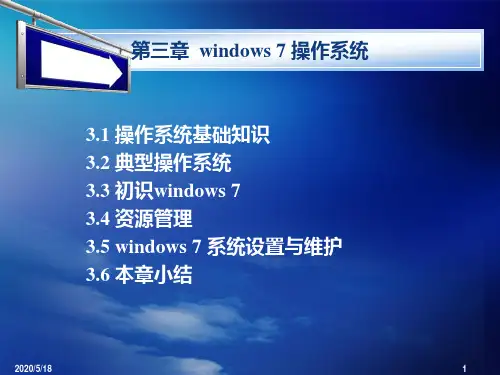
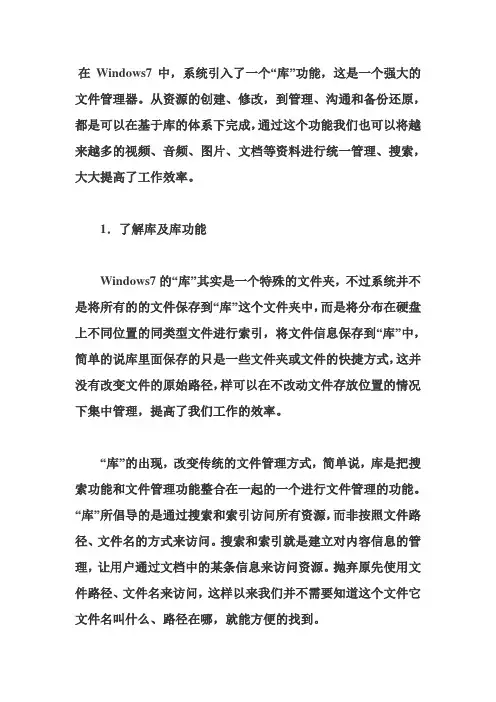
在Windows7中,系统引入了一个“库”功能,这是一个强大的文件管理器。
从资源的创建、修改,到管理、沟通和备份还原,都是可以在基于库的体系下完成,通过这个功能我们也可以将越来越多的视频、音频、图片、文档等资料进行统一管理、搜索,大大提高了工作效率。
1.了解库及库功能Windows7的“库”其实是一个特殊的文件夹,不过系统并不是将所有的的文件保存到“库”这个文件夹中,而是将分布在硬盘上不同位置的同类型文件进行索引,将文件信息保存到“库”中,简单的说库里面保存的只是一些文件夹或文件的快捷方式,这并没有改变文件的原始路径,样可以在不改动文件存放位置的情况下集中管理,提高了我们工作的效率。
“库”的出现,改变传统的文件管理方式,简单说,库是把搜索功能和文件管理功能整合在一起的一个进行文件管理的功能。
“库”所倡导的是通过搜索和索引访问所有资源,而非按照文件路径、文件名的方式来访问。
搜索和索引就是建立对内容信息的管理,让用户通过文档中的某条信息来访问资源。
抛弃原先使用文件路径、文件名来访问,这样以来我们并不需要知道这个文件它文件名叫什么、路径在哪,就能方便的找到。
2.创建个库Windows7系统的“库”默认的视频、音乐、图片、文档4个个库,我们可以根据需要创建其他个库。
如,我们为下载文件夹创建一个个库。
首先在任务栏中单击“库”图标,打开“库”文件夹,在“库”中右键单击“新建”→“库”,创建一个新库,并输入一个个库的名称。
随后单击右键单击“个库”文件夹,选择“属性”命令,打开“库属性”对话框,在“属性”对话框中单击“选择文件夹”,在此选择好下载文件夹即可。
个库创建后,以后在单击该个库的名称即可快速打开。
个库与文件的图标不同的是他可以在一个个库添加多个子个库,这样可以将不同文件夹中的同一类型的文件放在同一个库中这样可以进行集中管理。
在个库中添加其他子个库时,单击窗口右侧上方的“包含文件夹”项右侧的“个库位置”随后打开一个添加对话框,在此我们可以添加多个文件夹到个库中。
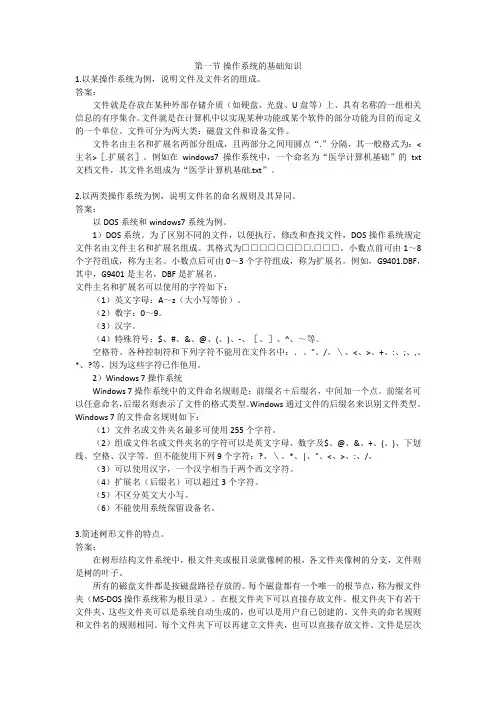
第一节操作系统的基础知识1.以某操作系统为例,说明文件及文件名的组成。
答案:文件就是存放在某种外部存储介质(如硬盘、光盘、U盘等)上、具有名称的一组相关信息的有序集合。
文件就是在计算机中以实现某种功能或某个软件的部分功能为目的而定义的一个单位。
文件可分为两大类:磁盘文件和设备文件。
文件名由主名和扩展名两部分组成,且两部分之间用圆点“.”分隔,其一般格式为:<主名>[.扩展名]。
例如在windows7操作系统中,一个命名为“医学计算机基础”的txt 文档文件,其文件名组成为“医学计算机基础.txt”。
2.以两类操作系统为例,说明文件名的命名规则及其异同。
答案:以DOS系统和windows7系统为例。
1)DOS系统。
为了区别不同的文件,以便执行、修改和查找文件,DOS操作系统规定文件名由文件主名和扩展名组成。
其格式为□□□□□□□□.□□□。
小数点前可由1~8个字符组成,称为主名。
小数点后可由0~3个字符组成,称为扩展名。
例如,G9401.DBF,其中,G9401是主名,DBF是扩展名。
文件主名和扩展名可以使用的字符如下:(1)英文字母:A~z(大小写等价)。
(2)数字:0~9。
(3)汉字。
(4)特殊符号:$、#、&、@、(、)、-、[、]、^、~等。
空格符、各种控制符和下列字符不能用在文件名中:.、"、/、\、<、>、+、:、;、,、*、?等,因为这些字符已作他用。
2)Windows 7操作系统Windows 7操作系统中的文件命名规则是:前缀名+后缀名,中间加一个点。
前缀名可以任意命名,后缀名则表示了文件的格式类型。
Windows通过文件的后缀名来识别文件类型。
Windows 7的文件命名规则如下:(1)文件名或文件夹名最多可使用255个字符。
(2)组成文件名或文件夹名的字符可以是英文字母、数字及$、@、&、+、(、)、下划线、空格、汉字等。
但不能使用下列9个字符:?、\、*、|、"、<、>、:、/。


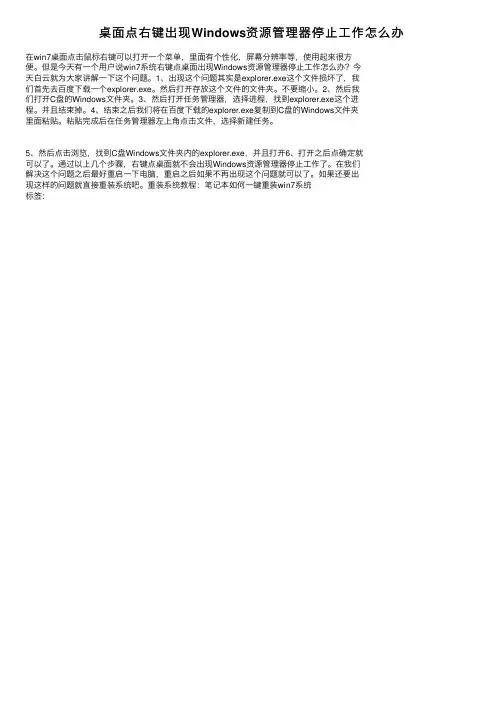
桌⾯点右键出现Windows资源管理器停⽌⼯作怎么办
在win7桌⾯点击⿏标右键可以打开⼀个菜单,⾥⾯有个性化,屏幕分辨率等,使⽤起来很⽅
便。
但是今天有⼀个⽤户说win7系统右键点桌⾯出现Windows资源管理器停⽌⼯作怎么办?今
天⽩云就为⼤家讲解⼀下这个问题。
1、出现这个问题其实是explorer.exe这个⽂件损坏了,我
们⾸先去百度下载⼀个explorer.exe。
然后打开存放这个⽂件的⽂件夹。
不要缩⼩。
2、然后我
们打开C盘的Windows⽂件夹。
3、然后打开任务管理器,选择进程,找到explorer.exe这个进
程。
并且结束掉。
4、结束之后我们将在百度下载的explorer.exe复制到C盘的Windows⽂件夹
⾥⾯粘贴。
粘贴完成后在任务管理器左上⾓点击⽂件,选择新建任务。
5、然后点击浏览,找到C盘Windows⽂件夹内的explorer.exe,并且打开
6、打开之后点确定就
可以了。
通过以上⼏个步骤,右键点桌⾯就不会出现Windows资源管理器停⽌⼯作了。
在我们
解决这个问题之后最好重启⼀下电脑,重启之后如果不再出现这个问题就可以了。
如果还要出
现这样的问题就直接重装系统吧。
重装系统教程:笔记本如何⼀键重装win7系统
标签:。
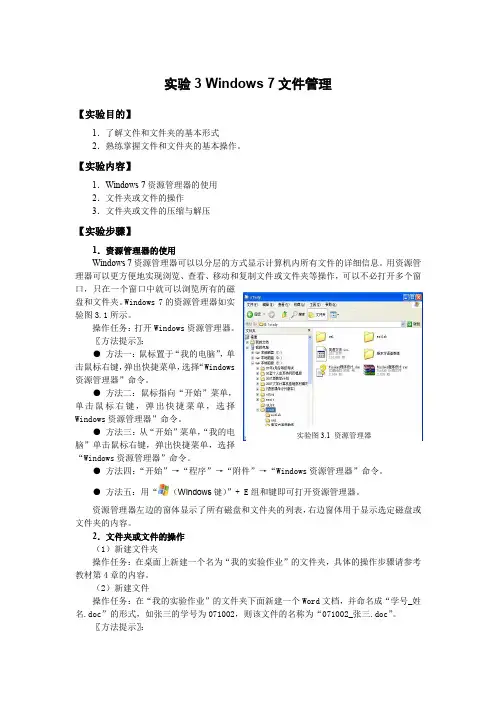
实验图3.1 资源管理器 实验3 Windows 7文件管理【实验目的】1.了解文件和文件夹的基本形式2.熟练掌握文件和文件夹的基本操作。
【实验内容】1.Windows 7资源管理器的使用2.文件夹或文件的操作3.文件夹或文件的压缩与解压【实验步骤】1.资源管理器的使用Windows 7资源管理器可以以分层的方式显示计算机内所有文件的详细信息。
用资源管理器可以更方便地实现浏览、查看、移动和复制文件或文件夹等操作,可以不必打开多个窗口,只在一个窗口中就可以浏览所有的磁盘和文件夹。
Windows 7的资源管理器如实验图3.1所示。
操作任务:打开Windows 资源管理器。
〖方法提示〗:● 方法一:鼠标置于“我的电脑”,单击鼠标右键,弹出快捷菜单,选择“Windows 资源管理器”命令。
● 方法二:鼠标指向“开始”菜单,单击鼠标右键,弹出快捷菜单,选择Windows 资源管理器”命令。
● 方法三:从“开始”菜单,“我的电脑”单击鼠标右键,弹出快捷菜单,选择“Windows 资源管理器”命令。
● 方法四:“开始”→“程序”→“附件”→“Windows 资源管理器”命令。
● 方法五:用“(Windows 键)”+ E 组和键即可打开资源管理器。
资源管理器左边的窗体显示了所有磁盘和文件夹的列表,右边窗体用于显示选定磁盘或文件夹的内容。
2.文件夹或文件的操作(1)新建文件夹操作任务:在桌面上新建一个名为“我的实验作业”的文件夹,具体的操作步骤请参考教材第4章的内容。
(2)新建文件操作任务:在“我的实验作业”的文件夹下面新建一个Word 文档,并命名成“学号_姓名.doc ”的形式,如张三的学号为071002,则该文件的名称为“071002_张三.doc ”。
〖方法提示〗:实验图3.4 搜索结果 ① 在桌面上双击 “我的实验作业” 文件夹,打开该文件夹。
② 选择菜单“文件”→“新建”→“Microsoft Word 文档”命令,如实验图3.2所示,或者在空白地方单击鼠标右键,在弹出的快捷菜单中选择“新建”→“Microsoft Word 文档”命令。
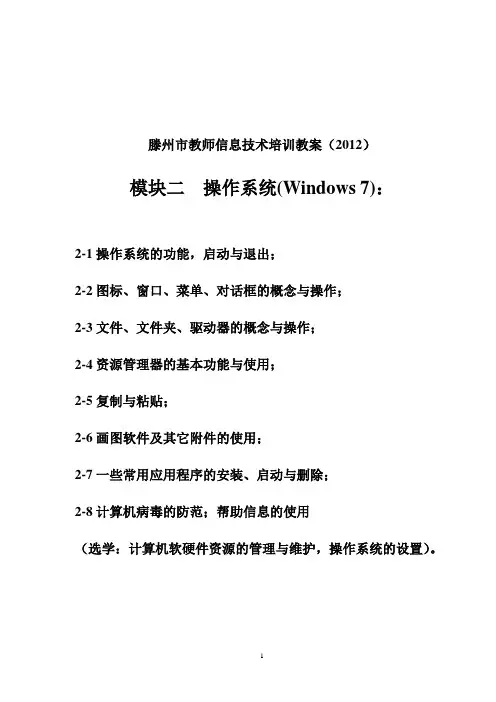
滕州市教师信息技术培训教案(2012)模块二操作系统(Windows 7):2-1操作系统的功能,启动与退出;2-2图标、窗口、菜单、对话框的概念与操作;2-3文件、文件夹、驱动器的概念与操作;2-4资源管理器的基本功能与使用;2-5复制与粘贴;2-6画图软件及其它附件的使用;2-7一些常用应用程序的安装、启动与删除;2-8计算机病毒的防范;帮助信息的使用(选学:计算机软硬件资源的管理与维护,操作系统的设置)。
2-1操作系统的功能,启动与退出2-1-1 概述操作系统(Windows 7):操作系统(Operating System,简称OS)是管理电脑硬件与软件资源的程序,同时也是计算机系统的内核与基石。
操作系统是控制其他程序运行,管理系统资源并为用户提供操作界面的系统软件的集合。
操作系统身负诸如管理与配置内存、决定系统资源供需的优先次序、控制输入与输出设备、操作网络与管理文件系统等基本事务。
操作系统的型态非常多样,不同机器安装的OS可从简单到复杂,可从手机的嵌入式系统到超级电脑的大型操作系统。
目前微机上常见的操作系统有DOS、OS/2、UNIX、XENIX、LINUX、Windows、Netware 等。
当前我们普遍应用的是微软视窗系统,目前版本是Windows 7。
Windows 7 是由微软公司(Microsoft)开发的操作系统,核心版本号为Windows NT 6.1。
Windows 7 可供家庭及商业工作环境、笔记本电脑、平板电脑、多媒体中心等使用。
2-1-2启动与退出:电脑启动:直接按下电源开关(power),等待系统加载应用程序即可。
正确关闭计算机用完计算机以后应将其正确关闭,这一点很重要,不仅是因为节能,这样做还有助于使计算机更安全,并确保数据得到保存。
退出(关机):鼠标点击系统桌面右下角的“开始”—“关机”,系统将在“关闭所有打开程序”—“关闭windows”后在断开电源关闭计算机。
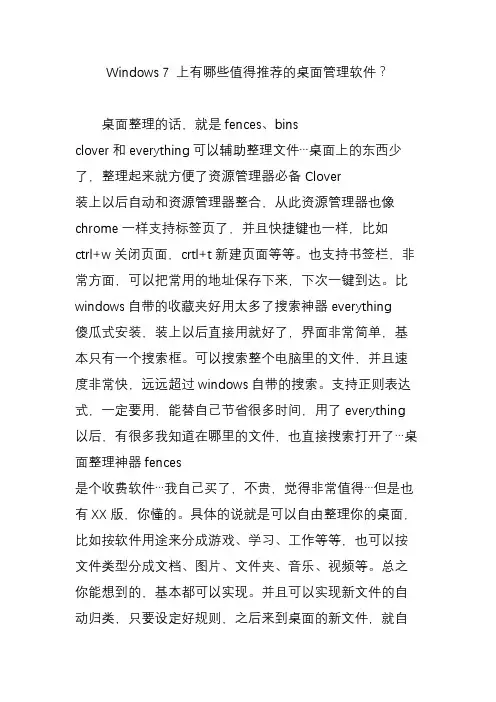
Windows 7 上有哪些值得推荐的桌面管理软件?桌面整理的话,就是fences、binsclover和everything可以辅助整理文件…桌面上的东西少了,整理起来就方便了资源管理器必备Clover装上以后自动和资源管理器整合,从此资源管理器也像chrome一样支持标签页了,并且快捷键也一样,比如ctrl+w 关闭页面,crtl+t新建页面等等。
也支持书签栏,非常方面,可以把常用的地址保存下来,下次一键到达。
比windows自带的收藏夹好用太多了搜索神器everything傻瓜式安装,装上以后直接用就好了,界面非常简单,基本只有一个搜索框。
可以搜索整个电脑里的文件,并且速度非常快,远远超过windows自带的搜索。
支持正则表达式,一定要用,能替自己节省很多时间,用了everything以后,有很多我知道在哪里的文件,也直接搜索打开了…桌面整理神器fences是个收费软件…我自己买了,不贵,觉得非常值得…但是也有XX版,你懂的。
具体的说就是可以自由整理你的桌面,比如按软件用途来分成游戏、学习、工作等等,也可以按文件类型分成文档、图片、文件夹、音乐、视频等。
总之你能想到的,基本都可以实现。
并且可以实现新文件的自动归类,只要设定好规则,之后来到桌面的新文件,就自动帮你归好类了,再也不会保存个什么临时的东西到桌面,找半天也找不到了。
双击桌面可以显示/隐藏所有图标,所以平时桌面会非常的干净(虽然有很多东西)。
也是强力推荐使用快捷启动bins也是收费软件,个人觉得非常值得。
就是加强windows自带的任务栏的。
比如win7里,我们把QQ固定到任务栏,那么QQ不管启动不启动,总会占据一个位置。
好处是你找的时候非常好找,在开启很多窗口后,也不会找不到QQ在哪里,并且启动也非常方便。
坏处就是屏幕就一点点大,任务栏长度是有限的,固定到任务栏的软件就不能太多,这是很遗憾的一点。
bins就是解决了这个问题,比如我的IM软件同时装了阿里旺旺、QQ、YY,或者其他的东西,那么我都可以固定到同一个位置上,这是我的任务栏截图,这样是非常方便的,配合上面的fences使用,我的桌面很清爽,所有软件都放在任务栏bins跟一般的dock还不一样,现在常见的dock,包括rainmeter,酷鱼等等我都使用过,一方面资源占用太大,而且感觉华而不实,并且总是不能很好的固定到桌面,有的时候你点显示桌面,dock也一起最小化了…找都找不到,是非常恼火的先介绍这些,有空上图顺便推荐下个人的公众号:良品小鉴会经常分享一些好用的软件,PC的,安卓的都会有,欢迎关注。
第一章中文版Windows7操作系统实验1 Windows 7基本操作一、实验目的1.掌握鼠标的基本操作。
2.掌握窗口、菜单基本操作。
3.掌握桌面主题的设置4.掌握任务栏的使用和设置及任务切换功能5.掌握“开始”菜单的组织6.掌握快捷方式的创建二、实验内容及步骤1.鼠标的使用(1)指向:将鼠标依次指向任务栏上每一个图标,如将鼠标指向桌面右下角时钟图标显示计算机系统日期。
(2)单击:单击用于选定对象。
单击任务栏上的“开始”按钮,打开“开始”菜单;将鼠标移到桌面上的“计算机”图标处,图标颜色变浅,说明选中了该图标,如图1-1。
图1-1 选定了的“计算机”图标(3拖动:将桌面上的“计算机”图标移动到新的位置。
(如不能移走,则应在桌面上空白处右击,在快捷菜单的”查看”菜单中,选将“自动排列图标”前的对勾去掉)。
(4)双击:双击用于执行程序或打开窗口。
双击桌面上的“计算机”图标,即打开“计算机”窗口,双击某一应用程序图标,即启动某一应用程序。
(5)右击:右击用于调出快捷菜单。
右击桌面左下角“开始”按钮,或右击任务栏上空白处、右击桌面上空白处、右击“计算机”图标,右击一文件夹图标或文件图标。
都会弹出不同的快捷菜单。
2、桌面主题的设置在桌面任一空白位置右击鼠标,在弹出的快捷菜单中选择“个性化”,出现“个性化”设置窗口。
(1)设置桌面主题选择桌面主题为Aero风格的“风景”,观察桌面主题的变化。
然后单击“保存主题”,保存该主题为“我的风景”,如图1-2。
图1-2 个性化设置窗口(2)设置窗口颜色单击图1-2下方的“窗口颜色”,打开如图1-3所示“窗口颜色和外观”窗口,选择一种窗口的颜色,如“深红色”,观察桌面窗口边框颜色的从原来的暗灰色变为了深红色,最后单击“保存修改”按钮。
图1-3 “颜色和外观”设置窗口(3)设置桌面背景点击图1-2中的“桌面背景”,,设置桌面背景图为“风景”,设置为幻灯片放映,时间间隔为5分钟,无序放映,如图1-4。
正版windows7使用手册(产品说明) 正版Windows 7使用手册(产品说明)1、产品简介Windows 7是微软公司推出的操作系统,其特点是界面简洁、易于使用,拥有强大的功能和稳定性。
本使用手册旨在帮助用户更好地了解Windows 7的使用方法和特色功能。
2、安装Windows 72.1 硬件要求:列出安装Windows 7所需的最低硬件配置2.2 安装步骤:详细介绍如何安装Windows 7操作系统2.3 激活与注册:介绍如何激活和注册Windows 7,以保证正版使用3、Windows 7桌面3.1 开始菜单:介绍开始菜单的使用方法,包括程序和文件的快速访问3.2 任务栏:介绍任务栏的功能和操作,如打开应用程序、切换窗口等3.3 桌面小工具:介绍如何使用桌面小工具,如时钟、天气等实用工具4、文件管理4.1 文件资源管理器:详细介绍Windows 7的文件资源管理器,包括文件夹的创建、复制、粘贴等操作4.2 文件搜索:介绍如何使用Windows 7的文件搜索功能,快速找到需要的文件4.3 文件压缩与解压缩:介绍如何使用Windows 7自带的压缩工具对文件进行压缩和解压缩5、网络和互联网5.1 网络设置:介绍如何配置和管理网络连接,包括有线和无线网络5.2 浏览器:介绍如何使用Windows 7附带的Internet Explorer浏览器,进行网页浏览和操作5.3 安全防护:介绍Windows 7的安全防护功能,包括防火墙、杀毒软件等6、系统维护与优化6.1 更新与升级:介绍如何进行系统更新和升级,以保证系统安全和性能稳定6.2 磁盘清理:介绍如何使用Windows 7的磁盘清理工具,清理无用文件,释放硬盘空间6.3 系统备份与恢复:介绍如何进行系统备份和恢复,以防止系统崩溃或数据丢失7、附件附件1:Windows 7安装光盘附件2:Windows 7激活密钥8、法律名词及注释8.1 正版软件:指购买或使用合法授权的软件,符合著作权法和相关法规的要求8.2 黑客:指通过非法手段侵入他人计算机系统,获取和篡改他人数据的行为8.3 著作权:指对于作品享有的法定权利,包括复制权、发行权、修改权等。
windows7怎么恢复恢复hosts默认设置-回复如何在Windows 7上恢复hosts默认设置在Windows 7操作系统中,hosts文件可以被用来映射IP地址和域名。
当您修改hosts文件时,可能会出现一些问题,比如无法访问某个网站或者网络速度变慢。
在这种情况下,您可以尝试恢复hosts文件的默认设置,以解决这些问题。
下面是一步一步的指南,教您如何在Windows 7上恢复hosts默认设置。
步骤一:打开Windows资源管理器首先,您需要打开Windows资源管理器,可以通过按下Win+E键来快速打开。
您也可以在桌面上的“开始”菜单中找到并点击“计算机”。
步骤二:导航到系统目录在Windows资源管理器中,找到左侧面板中的“计算机”部分,然后展开它。
接下来,找到并双击打开“本地磁盘(C:)”或者您安装系统的磁盘。
步骤三:寻找系统文件夹在打开的磁盘驱动器中,寻找与您的Windows 7版本相对应的文件夹(通常是一个带有Windows的名称),然后双击打开。
在该文件夹中,找到并双击打开“System32”文件夹。
步骤四:定位hosts文件在System32文件夹中,找到文件名为“drivers”的文件夹,并双击打开。
然后,找到并打开名为“etc”的文件夹。
最后,在etc文件夹中,您将找到名为“hosts”的文件。
步骤五:备份hosts文件在开始编辑hosts文件之前,建议先备份一份原始文件,以防止意外删除或修改。
要备份hosts文件,可以右键单击该文件,然后选择“复制”。
然后,在同一文件夹中,右键单击空白处,选择“粘贴”,这将创建hosts 文件的副本。
步骤六:编辑hosts文件要回复hosts文件的默认设置,您只需要删除其中的所有内容。
双击打开hosts文件,在打开的文本编辑器中,选择所有的文本(按Ctrl+A),然后按Delete键删除。
注意:不要删除文件本身,只删除其中的文本内容。